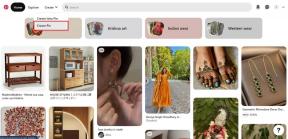Internet-nopeuden näyttäminen Samsung-puhelimien tilapalkissa
Sekalaista / / November 29, 2021
Internet on niin olennainen osa jokapäiväistä elämäämme, että tunnemme usein levottomuutta, jos se lakkaa toimimasta hetkeksi. Siksi haluan seurata yhteyksieni vakautta näyttää internetin nopeuden puhelimeni tilarivillä. Jos haluat myös näyttää Internet-nopeuden Samsung-puhelimellasi, olet oikeassa paikassa.

Jos olet äskettäin vaihtanut Samsung-puhelimeen, olet varmasti eksyksissä. Vaikka se käyttää Androidia kuten suurin osa älypuhelimista, se kantaa räätälöity iho Androidin varastossa. Tämän seurauksena uusi käyttäjä tuntee itsensä usein hämmentyneeksi. Vaikka on hauskaa tutustua uuteen puhelimeen, on yhtä tärkeää tarkistaa myös puhelimen datayhteyden tila.
Joten miten verkon nopeus näkyy Samsung-puhelimien tilapalkissa ja ilmoituspaneelissa? Selvitetään vastaus.
Näytä Internetin nopeus ilman sovellusta Samsungissa
Valitettavasti Samsung ei ole onnistunut toteuttamaan nopeusmittariominaisuutta puhelimissaan. Tämä tarkoittaa, että Samsung-puhelimissa ei ole alkuperäistä ominaisuutta, joka näyttäisi verkon nopeuden sellaisena kuin se on Mi- ja OnePlus-puhelimissa. Mutta älä huoli. Sinun ei tarvitse roottaa laitettasi tai tehdä mitään outoa saadaksesi Internet-nopeuden. Sinun tarvitsee vain käyttää kolmansien osapuolien sovellusten apua.

Täällä olemme valinneet neljä Internetin nopeusvalvontasovellusta, jotka toimivat ilman ongelmia Samsung-puhelimissa. Kaikki ne ovat ilmaisia. Sinun tarvitsee vain asentaa ne ja sitten unohtaa se. Jos se saa sinut tuntemaan olosi paremmaksi, nämä sovellukset tarjoavat lisäominaisuuksia alkuperäiseen ominaisuuteen verrattuna. Voit mukauttaa nopeusyksikön, ylös-alas-nopeuden ja näytettävän tiedon tyypin.
Tarkastetaan Samsung-puhelimien verkon nopeusvalvontasovellukset.
1. Internet Speed Meter Lite
Olen käyttänyt tätä sovellusta nyt melkein kaksi vuotta Google Pixel 2 XL. Pidän sovelluksesta kahdesta syystä - se näyttää 30 päivän historian päivässä kulutetusta datasta ja tukee sekä Wi-Fi- että mobiilidataa.
Kun asennat sovelluksen, huomaat heti nopeusmittarin tilarivillä. Avaa mikä tahansa sovellus, kuten YouTube, ja toista video. Mittari näyttää latausnopeuden.


Myös opastekniikassa
Jos pidät oletusmittarista, sinun ei tarvitse tehdä mitään. Mutta jos haluat muokata asioita, avaa sovellus. Tietohistoriataulukko tervehtii sinua heti. Napsauta sitten kolmen pisteen kuvaketta ja valitse Asetukset.


Täällä voit ottaa ominaisuuden käyttöön, jotta ilmoituspaneelissa näkyy nopeus ylös ja alas. Oletuksena vain latausnopeus näkyy. Voit myös vaihtaa nopeusyksikköä ilmaisessa versiossa. Tämä hämmästyttävä sovellus painaa vain 1 Mt.

Lataa Internet Speed Meter Lite
2. NetSpeed-ilmaisin: Internetin nopeusmittari
Toinen verkon nopeuden valvontasovellus, jota voit käyttää, on NetSpeed Indicator. Sovellus toimii sekä tilapalkissa että ilmoituspaneelissa. Se näyttää kokonaislatausnopeuden. Voit muuttaa sen näyttämään vain lataus tai lataus asetuksissa.


Vain 700 kt: n kokoinen sovellus tarjoaa monia asetuksia. Esimerkiksi, päivittäinen mobiilidatan ja Wi-Fi-datan käyttö ovat oletuksena pois käytöstä. Voit ottaa ne käyttöön asetuksista. Voit myös sammuttaa sovelluksen, jos et halua seurata nopeutta. Sovelluksen avulla voit myös vaihtaa nopeusyksiköitä, eikä se seuraa datan käyttöä. Se näyttää vain päivittäisen tiedonsiirron.
Lataa NetSpeed Indicator
3. Internetin nopeusmittari
Jos etsit sovellusta, jonka avulla voit mukauttaa kaikkia verkkonäytön ominaisuuksia, tämä on sovellus. Ensinnäkin voit muuttaa mittarin väriä ja sijaintia tilapalkissa. Voit jopa muokata sen kokoa. Ja jos et pidä sen näyttämisestä tilapalkissa, voit käyttää sen sijaan kelluvaa widgetiä. Sovellus näyttää sekä lataus- että latausnopeuden tilapalkissa.

Onneksi sovellus seuraa datan käyttöä ja sitäkin erikseen sekä mobiili- että Wi-Fi-käytölle. Se tarjoaa jopa sisäänrakennetun nopeustestiominaisuuden.

Myös opastekniikassa
Bonuksena sovelluksen avulla voit tarkastella erilaisia puhelimeesi liittyviä tietoja, kuten verkkotietoja, laitetietoja (CPU, näyttö, näppäimistötyyppi) ja paljon muuta.

Ota nopeusmittari käyttöön ilmoituspaneelissa siirtymällä sovelluksen asetuksiin napauttamalla asetuskuvaketta ja siirtymällä sitten Ilmoitus-välilehdelle. Laita Ota ilmoitus käyttöön -kytkin päälle. Kaikki ominaisuudet on pakattu vain 2 Mt: n sovellukseen.

Lataa Internet Speed Meter
4. Data Monitor: Yksinkertainen Net-Meter
Mitä tulee nopeuden valvontaan, sovellus näyttää vain latausnopeuden tilapalkissa. Mutta jos katsot ilmoituspaneelia, saat paljon tietoa, mukaan lukien nykyinen Internet-nopeus ja tiedonsiirto.


Sen lisäksi, että tämä sovellus voi näyttää Internetin nopeuden tilapalkissa, se myös seuraa kaikkia puhelimellasi tehtyjä verkkoyhteyksiä reaaliajassa. Voit tarkastella ping-kaavio ja traceroute. Lisäksi sovellus esittää reaaliaikaisen kaavion ja tiedonkäyttökaavion. Se näyttää myös 30 päivän datan käyttöhistorian. Sovellus painaa noin 5 Mt.


Lataa Data Monitor
Myös opastekniikassa
Toivon, että asiat olisivat toisin
Riippumatta tilanteesta, kolmannen osapuolen sovellukset tulevat aina apuun. Vaikka ne toimivat täysin hyvin, mieluummin on sisäänrakennettu ominaisuus sovellusten lataamisen sijaan. Kaikki Samsung-fanit haluaisivat natiivivaihtoehdon näyttää Internet-nopeus tilapalkissa. Toivomme, että Samsung lisää ominaisuuden pian.
Seuraava: Omistatko Windows-tietokoneen? Tässä on hyödyllinen opas, jossa opit näyttämään Internetin nopeuden tietokoneesi tehtäväpalkissa.